
时间:2021-01-06 03:11:35 来源:www.win10xitong.com 作者:win10
昨天小编在一个论坛上看见有一位网友发帖提出了一个问题,他在咨询win10注册表详解的情况该怎么处理,即使是平时能够自己动手能解决很多其他问题的网友要是面对win10注册表详解也可能不知道怎么解决。要是你也碰到了这个问题该怎么办呢?我们其实可以参考一下这个方法来处理:1.HKEY_CLASSES_ROOT2.HKEY_CURRENT_USER就能够轻松的解决了,篇幅有限,下面我们就继续来看看win10注册表详解的完全解决办法。

注册表是计算机重要的数据存储单元,用于存储系统和应用程序的设置信息。注册表是windows操作系统、硬件设备和客户应用程序正常运行和保存设置的核心“数据库”,也可以说是一个巨大的树状层次数据库系统。
注册表记录用户在计算机上安装的软件和每个程序的相关信息,包括计算机的硬件配置,包括自动配置的即插即用设备、现有设备描述、状态属性以及各种状态信息和数据。强大的注册表数据库用于统一集中管理系统硬件设施、软件配置等信息,方便管理,增强系统稳定性。
在Win10上,注册表是一个敏感数据库,它包含一组允许Windows和应用程序正常运行的设置。数据库中的设置至关重要,修改它们的值时出现的小错误可能会破坏操作系统的安装。因此,一般不建议普通用户更改注册表中的设置。
但是,如果您需要进行更改而不是备份整个注册表(或创建电脑的完整备份),您可以使用注册表编辑器来备份和还原您想要修改的每个项,这是一个比还原整个数据库更方便的过程。此外,您可以使用此过程导出特定的配置,然后导入该配置以在运行相同版本的Windows 10的其他计算机上启用、禁用或配置相同的功能。
Win10注册分支功能详解:
注册表结构分析:注册表包括以下五个根键
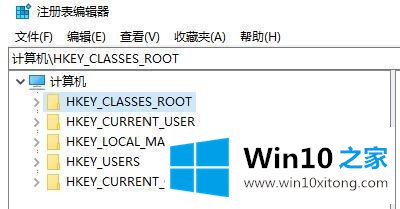
1、HKEY _ CLASES _ ROOT
描述:根键包括启动应用程序所需的所有信息,包括扩展、应用程序与文档的关系、驱动程序名称、DDE和OLE信息、类ID号、应用程序和文档的图标等。
这个根密钥记录了WINDOWS操作系统中所有数据文件的信息内容,主要记录不同文件的文件扩展名及其对应的应用。这就是为什么当我们双击一个文档时,系统可以自动调用应用程序。当您展开此根键时,它有许多子项。主要分为两种:一种是各种注册文件的扩展;首先,关于各种文件类型的信息。
2、HKEY _当前_用户
注意:根密钥包括当前登录用户的配置信息,包括环境变量、个人程序和桌面设置等。
该根密钥中保存的信息(当前用户的子项信息)与HKEY _用户_默认下的信息完全相同。对key当前_用户根密钥中信息的任何修改都将导致对key用户_默认值中子项的修改。
3、香港_本地_机器
注意:根密钥包括本地计算机的系统信息,包括硬件和操作系统信息、安全数据和计算机专用的各种软件设置信息
该根密钥存储用于控制系统和软件的设置。由于这些设置是为使用Windows系统的用户设置的,是公共配置信息,与特定用户关系不大。
4、HKEY _用户
注意:此根密钥包含计算机所有用户使用的配置数据,这些数据只能在用户登录系统时访问。该信息告诉系统当前用户使用的图标、激活的程序组、开始菜单的内容以及颜色和字体。
这个根键存储default用户、当前登录用户和软件的信息,其中DEFAULT子项是最重要的一个,它的配置是为了将来创建新用户。新用户根据默认用户的配置信息生成自己的配置文件,包括环境、屏幕、声音等各种信息。
其中常用的有三项:AppEvents子项:它包括各种应用事件的列表:EventLabels:字母列表;方案:按事件分类的列表;
控制面板子项:其内容与桌面、光标、键盘、鼠标的设置有关;
键盘布局子项:用于键盘布局(如语言加载顺序等。)
5、HKEY _当前_配置
注意:根密钥包含当前硬件的配置信息,从HKEY_LOCAL_MACHINE映射而来。
总结:有五个分支。事实上,HKEY_LOCAL_MACHINE和HKEY_USERS是真正的注册表项,而其他的则是从某个分支映射而来的。
注册表编辑器在哪里:
点击c盘,打开“Windows”文件夹,拖到底部,找到“regedit.exe”,双击运行。
如何打开Win10注册表:
先用[win] [r]组合快捷键快速打开运行命令框,打开后键入命令:[regedit];
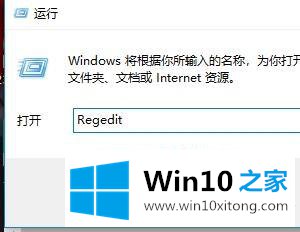
按回车键(或单击确定)打开Win10注册表编辑器。

如何备份Win10注册表:
1.按win R进入regedit并点击ok打开注册表或直接进入regedit在小娜并按回车键;
2.我们可以先选择需要修改的注册表路径,如果额外的路径需要修改,点击【计算机】进行全局备份;
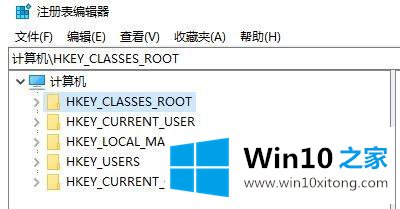
3.选择要备份的注册表项,然后单击文件-导出;
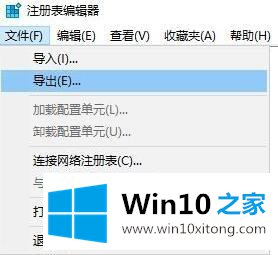
4.在导出注册表文件界面,选择一个路径简单易访问的打开位置,然后在文件夹框中输入任意名称(只需要自己记住即可),然后点击保存即可。
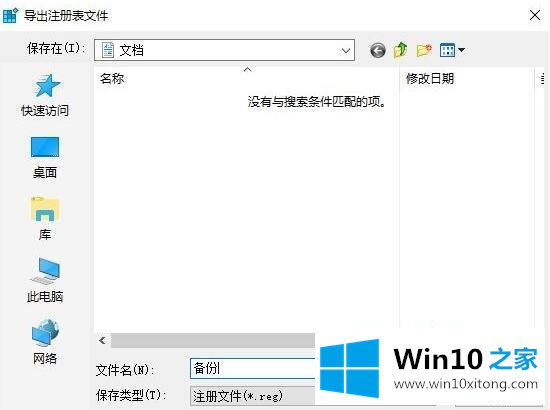
由于注册表文件数量很大,保存它们需要一段时间。保存后,你会得到最多的reg后的文件。

如何恢复Win10注册表:
注册表还原方法1,
找到备份注册表文件,右键点击,选择[合并]或双击直接打开;
在弹出框中点击【是】恢复。
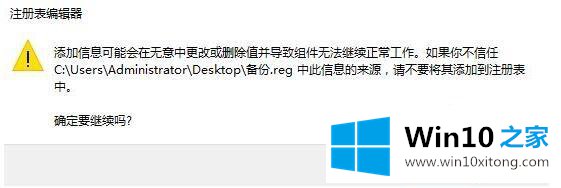
注册表还原方法2:
1.在小娜直接进入注册表并按回车键或按回车键进入注册表并点击确定打开注册表;
2.单击注册表菜单中的文件-导入;
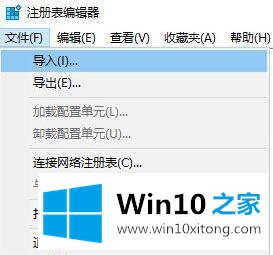
3.在“导入注册表文件”框中选择注册表备份文件所在的目录,然后选择备份文件并单击“打开”!
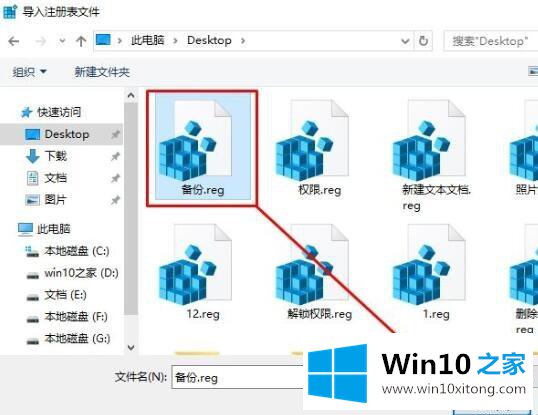
Win10备份注册表项/分支步骤:
打开开始。搜索注册表,右键单击最高结果,并选择以管理员身份运行选项。导航到要备份的设置的位置。选择要备份的密钥。单击文件菜单并选择导出选项。浏览到要保存密钥的位置。为键入描述性名称。reg文件。例如,原始-windows defender-设置。
选择选定的分支选项。
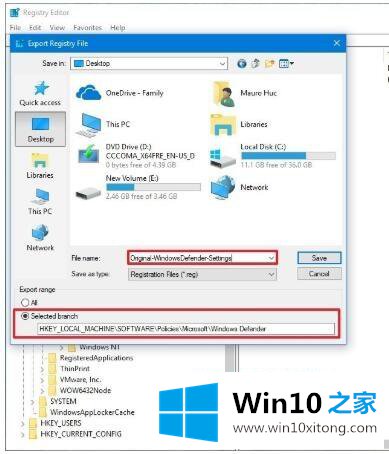
单击保存按钮。完成这些步骤后,作为分支一部分的密钥和设置将在注册中进行备份(。reg)文件。如有必要,您可以随时右键单击。注册文件,并选择编辑选项查看注册文件的内容。
以上是win10注册表功能的完整集合,主要介绍注册表功能、位置、打开方法、注册表的备份和恢复等。有需要的用户可以了解一下。
win10注册表详解的完全解决办法的全部内容到这里就告一段落了,如果问题还不能得到解决,可以用重装系统的办法进行解决,windows系统下载可以继续关注本站。